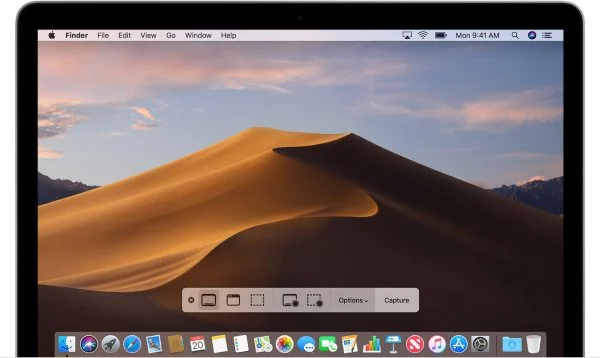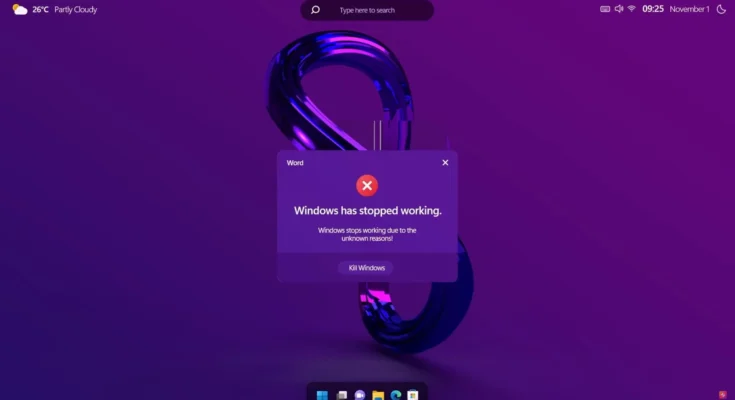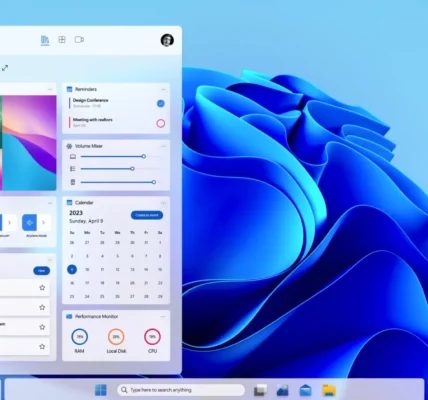Aby ustawić częstotliwość odświeżania na 144 Hz w systemie Windows 11, wykonaj poniższe kroki:
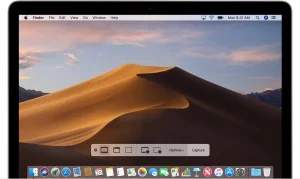
- Kliknij prawym przyciskiem myszy na pulpit i wybierz „Ustawienia wyświetlacza”.
- Przejdź do zakładki „Ekran”.
- Przewiń w dół do sekcji „Zaawansowane ustawienia wyświetlacza” i kliknij na „Otwórz ustawienia grafiki”.
- Otworzy się okno ustawień grafiki, które może różnić się w zależności od zainstalowanych sterowników karty graficznej. Szukaj opcji związanych z częstotliwością odświeżania.
- W oknie ustawień grafiki znajdź opcję „Częstotliwość odświeżania” lub podobną. Może ona być umieszczona w zakładce „Ekran”, „Wyświetlanie” lub „Zaawansowane ustawienia”.
- Wybierz opcję częstotliwości odświeżania 144 Hz i zastosuj ustawienia.
Jeśli opcja 144 Hz nie jest dostępna w ustawieniach grafiki, upewnij się, że twoja karta graficzna i monitor obsługują tę częstotliwość odświeżania. Sprawdź dokumentację producenta karty graficznej i monitora, aby upewnić się, że są one kompatybilne z częstotliwością odświeżania 144 Hz. Jeśli tak, sprawdź, czy masz zainstalowane najnowsze sterowniki karty graficznej. Jeśli nie, pobierz i zainstaluj najnowsze sterowniki ze strony producenta karty graficznej.
Po zastosowaniu ustawień 144 Hz w systemie Windows 11, monitor powinien przełączyć się na tę częstotliwość odświeżania, jeśli jest to obsługiwane przez twój sprzęt.